
电脑黑屏怎样安装系统,U盘启动与光盘修复全解析
时间:2024-12-26 来源:网络 人气:
电脑突然黑屏了,是不是心里一紧,感觉世界都安静了?别慌,让我来给你支个招,让你轻松解决电脑黑屏的烦恼,重新启动你的电脑世界!
一、黑屏原因大揭秘

电脑黑屏,听起来好像是个神秘事件,但其实它背后有很多原因。最常见的有以下几种:
1. 硬件问题:显示器电源线没插好,信号线松动或损坏,显卡故障或松动,CPU风扇不转,内存条接触不良,主板供电不足等等。
2. 软件问题:某些应用程序或驱动程序与操作系统不兼容,导致系统崩溃或黑屏。
3. 系统问题:系统文件损坏,系统更新失败,病毒感染等等。
二、黑屏解决大法

既然知道了黑屏的原因,那我们就可以对症下药,一一解决啦!
1. 硬件检查:
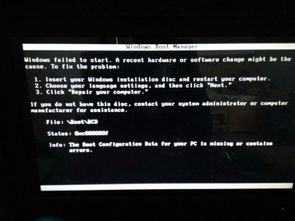
- 检查显示器电源线是否插好,信号线是否松动或损坏。
- 如果是台式机,可以尝试重新插拔显卡,确保其与主板的连接良好。
- 检查CPU风扇是否运转,内存条是否接触良好。
- 如果以上都正常,可以尝试取下除CPU、显卡、内存条之外所有组件后重启电脑,看是否还有问题。
2. 软件检查:
- 进入安全模式,看看电脑是否能够正常启动。如果安全模式下电脑正常工作,那么很可能是软件问题导致的黑屏。
- 尝试卸载最近安装的软件或驱动程序,看看是否能够解决问题。
3. 系统检查:
- 如果以上方法都无法解决问题,那么可能是系统问题。可以尝试以下方法:
- 使用系统修复工具修复系统文件。
- 重装系统。
三、黑屏安装系统大法
如果电脑黑屏,无法进入系统,那么我们可以使用U盘启动安装系统。
1. 制作启动U盘:
- 准备一个U盘,插入电脑。
- 下载一个U盘启动盘制作工具,例如大白菜U盘启动盘制作工具。
- 打开制作工具,选择U盘,按照默认设置进行制作。
2. 设置U盘启动:
- 重启电脑,在开机时按下U盘启动快捷键(通常是F12键)。
- 选择U盘启动项,回车进入PE系统。
3. 安装系统:
- 在PE系统中,选择安装系统选项。
- 选择系统镜像文件,按照提示操作即可。
四、黑屏安装系统注意事项
1. 在制作启动U盘之前,请确保备份U盘中的重要数据,以免丢失。
2. 在安装系统时,请确保选择正确的系统镜像文件,以免安装错误。
3. 如果在安装过程中遇到问题,可以查阅相关资料或寻求帮助。
五、
电脑黑屏虽然让人头疼,但只要我们掌握了正确的方法,就能轻松解决。希望这篇文章能够帮助你解决电脑黑屏的烦恼,让你的电脑重新焕发生机!
相关推荐
教程资讯
教程资讯排行











